Podkręcanie kart graficznych NVIDIA - jak to zrobić bezpiecznie?
Niemożliwe jest złożenie komputera do gier, który wystarczyłby na kilka lat pracy z najbardziej wydajnymi grami i najlepszą grafiką. Sprzęt komputerowy jest ulepszany niemal każdego miesiąca, a twórcy gier starają się wykorzystać moc najbardziej wydajnych kart graficznych i procesorów graficznych, tworząc projekty z najwyższej półki. Zakup nowego sprzętu do komputera jest kosztowny, a wszyscy gracze zazwyczaj starają się jak najlepiej wykorzystać już istniejące części zainstalowane na ich komputerach. Karta graficzna jest zawsze pierwszym komponentem, który staje się przestarzały, ale jej cykl życia można wydłużyć poprzez bezpieczne podkręcanie. W tym wpisie wyjaśnimy, jak to zrobić w przypadku kart graficznych Nvidia GeForce.
Dwie metody podkręcania GPU - bezpieczna i mniej bezpieczna
Istnieją dwa sposoby podkręcania kart graficznych Nvidia GeForce:
- Podkręcanie za pomocą specjalnego oprogramowania (np. Nvidia Inspector) jest bezpieczną metodą podkręcania kart takich jak Nvidia GeForce RTX 3090, ponieważ ryzyko podczas korzystania z oprogramowania jest minimalne, jako że wykonuję ono całą pracę.
- Reflashing BIOS-u to bardziej wyrafinowany sposób odpowiedni dla doświadczonych osób. Polega to na zastąpieniu oprogramowania zainstalowanego na karcie graficznej nowym, które zostało specjalnie dostosowane do pracy z wyższymi częstotliwościami. Dla każdego modelu karty graficznej wydawany jest własny podkręcony BIOS. W niektórych sytuacjach BIOS starszego modelu z linii kart graficznych nadaje się również do najnowszych modeli.
Ważna uwaga: Decydując się na podkręcenie GPU poprzez reflashing BIOS-u, należy upewnić się, że komputer będzie podłączony do nieprzerwanego źródła zasilania. Jeśli komputer wyłączy się w momencie operacji, karta graficzna może zostać uszkodzona. Poniżej opowiemy o pierwszej - bezpiecznej metodzie podkręcania kart Nvidia, którą można zastosować zarówno do RTX 3090, RX 6600, jaki i do wszystkich innych kart tej marki.
Jak bezpiecznie podkręcić karty graficzne Nvidia GeForce?
Przed rozpoczęciem podkręcania GPU należy zainstalować na komputerze dwa programy: CPU-Z i Nvidia Inspector. Pierwszy z nich jest przeznaczony do monitorowania wydajności karty graficznej, a drugi w przypadku posiadania karty graficznej Nvidia GeForce działa jako narzędzie do podkręcania.
Dla większej przejrzystości podkręcania zaleca się uruchomienie programu CPU-Z przed rozpoczęciem procedury. CPU-Z wyświetli wszystkie ważne parametry karty graficznej, wśród tych parametrów należy zapamiętać (lub zapisać) wskaźniki w następujących kolumnach:
- Memory - częstotliwość karty pamięci;
- Shader - częstotliwość shaderów;
- GPU Clock - częstotliwość układu graficznego;
- TextureFillrate - szybkość renderowania tekstur;
- Bandwidth - przepustowość łącza;
- PixelFillrate - szybkość szkicowania pikseli.
Po podkręceniu karty graficznej informacje w tych kolumnach z pewnością ulegną zmianie. Podkręcanie karty graficznej Nvidia GeForce RX 6600 XT i innych kart Nvidia za pomocą programu NVIDIA Inspector należy wykonać w następujący sposób:
- Uruchom program NVIDIA Inspector;
- W prawym dolnym rogu kliknij przycisk "Show Overclocking", aby otworzyć dodatkowe opcje. W prawej części okna aplikacji pojawią się narzędzia do podkręcania karty graficznej;
- Przesuń suwak "Shader Clock" o 5-10% dostępnej częstotliwości w prawo. Zauważysz, że wartość GPU Clock wzrośnie wraz z nim. Potwierdź wprowadzone zmiany klikając "Apply Clocks & Voltage" ;
- Następnie musisz przetestować zmiany. Uruchom grę i spędź trochę czasu, grając w nią (około pół godziny). Musisz też zwracać uwagę na temperaturę karty graficznej. Jeśli nie przekroczy 90 stopni Celsjusza, możesz kontynuować podkręcanie;
- Tak więc ponownie otwórz kolumnę narzędzi do podkręcania w NVIDIA Inspector i przesuń suwak MemoryClock o ten sam procent, o jaki wcześniej przesunięto parametr Shader Clock. Następnie ponownie kliknij "Apply Clocks & Voltage" i przetestuj swoją kartę graficzną w grze.
Uwaga: Jeśli zasilacz komputera ma wystarczającą moc, zaleca się nieznaczne zwiększenie napięcia (o 0,05-0,07 V) podczas zwiększania MemoryClock. W aplikacji CPU-Z powinieneś być w stanie wyraźnie zobaczyć wzrost wydajności, sprawdzając te parametry, które zostały zapisane przed rozpoczęciem testów. Jeśli w wyniku wszystkich testów karta graficzna wykazuje dobre wyniki pod względem chłodzenia, można ponownie poprawić jej wydajność w sposób opisany powyżej.
źródło: agdrtv24.pl